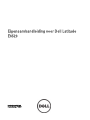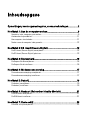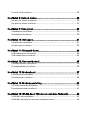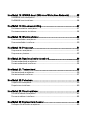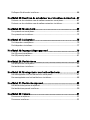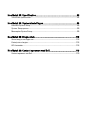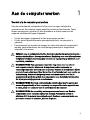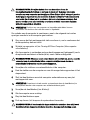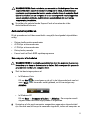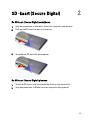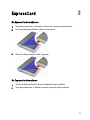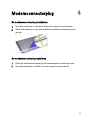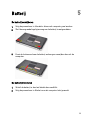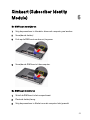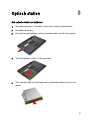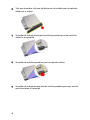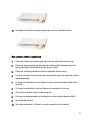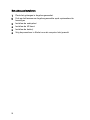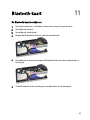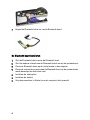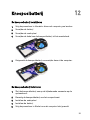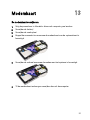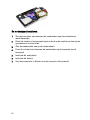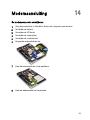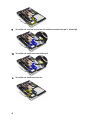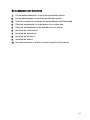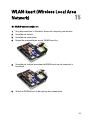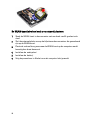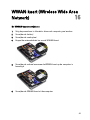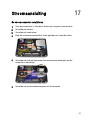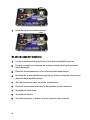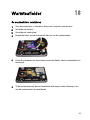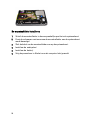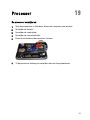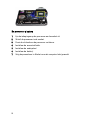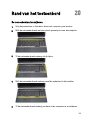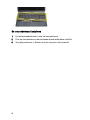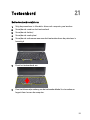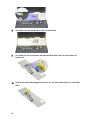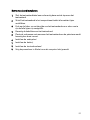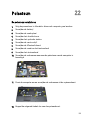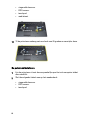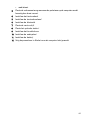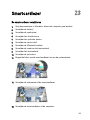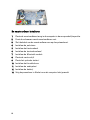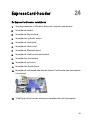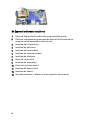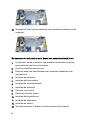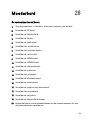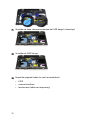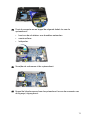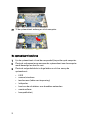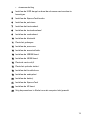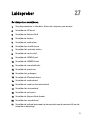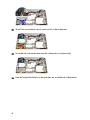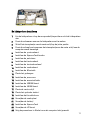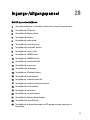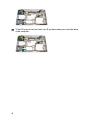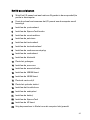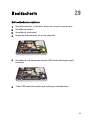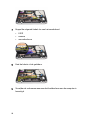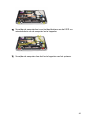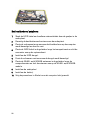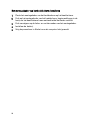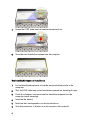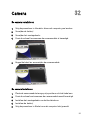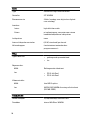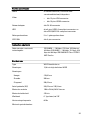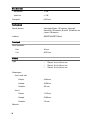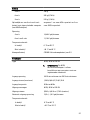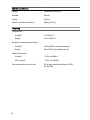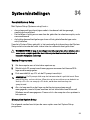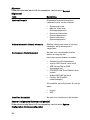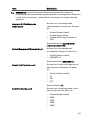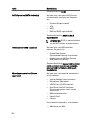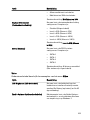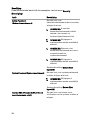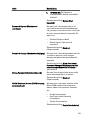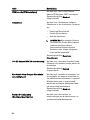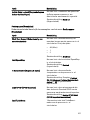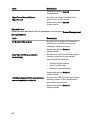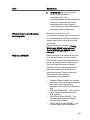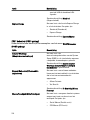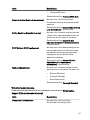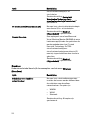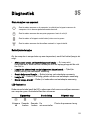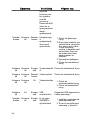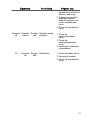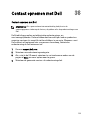Dell Latitude E6520 de handleiding
- Categorie
- Notitieboekjes
- Type
- de handleiding

Eigenaarshandleiding voor Dell Latitude
E6520
Regelgevingsmodel P15G
Regelgevingstype P15G001

Opmerkingen, voorzorgsmaatregelen,
en waarschuwingen
OPMERKING: Een OPMERKING duidt belangrijke informatie aan voor een beter gebruik
van de computer.
WAARSCHUWING: VOORZICHTIG geeft aan dat er schade aan hardware of potentieel
gegevensverlies kan optreden als de instructies niet worden opgevolgd.
GEVAAR: EEN WAARSCHUWING duidt op een risico van schade aan eigendommen,
lichamelijk letsel of overlijden.
De informatie in dit document kan zonder voorafgaande kennisgeving worden gewijzigd.
© 2011 Dell Inc. Alle rechten voorbehouden.
Verveelvoudiging van dit document, op welke wijze dan ook, zonder de schriftelijke toestemming van Dell
Inc. is strikt verboden.
Merken in deze tekst:
Dell
™
, het Dell-logo,
Dell Precision
™
,
Precision ON
™
,
ExpressCharge
™
,
Latitude
™
,
Latitude ON
™
,
OptiPlex
™
,
Vostro
™
en
Wi-Fi Catcher
™
zijn merken van Dell Inc.
Intel
®
,
Pentium
®
,
Xeon
®
,
Core
™
,
Atom
™
,
Centrino
®
en
Celeron
®
zijn merken of gedeponeerde merken van Intel Corporation in de
Verenigde Staten en andere landen.
AMD
®
is een gedeponeerd merk en
AMD Opteron
™
,
AMD Phenom
™
,
AMD Sempron
™
,
AMD Athlon
™
,
ATI Radeon
™
en
ATI FirePro
™
zijn merken van Advanced Micro Devices,
Inc.
Microsoft
®
,
Windows
®
,
MS-DOS
®
,
Windows Vista
®
, het logo van de startknop van Windows Vista en
Office Outlook
®
zijn merken of gedeponeerde merken van Microsoft Corporation in de Verenigde Staten en/
of andere landen.
Blu-ray Disc
™
is een merk dat het eigendom vormt van de Blu-ray Disc Association (BDA)
en in licentie is gegeven voor gebruik op schijven en spelers.
Bluetooth
®
is een gedeponeerd merk van
Bluetooth
®
SIG, Inc., en elk gebruik van dit merk door Dell Inc. geschiedt op basis van een licentie.
Wi-Fi
®
is
een gedeponeerd merk van de Wireless Ethernet Compatibility Alliance, Inc.
Overige merken en handelsnamen die mogelijk in dit document worden gebruikt kunnen verwijzen naar de
rechtspersonen die aanspraak maken op het eigendom van de merken en namen van hun producten. Dell
Inc. maakt geen aanspraak op het eigendom van merken en handelsnamen van derden.
2011 – 07
Rev. A00

Inhoudsopgave
Opmerkingen, voorzorgsmaatregelen, en waarschuwingen.................2
Hoofdstuk 1: Aan de computer werken.....................................................9
Voordat u in de computer gaat werken.............................................................................9
Aanbevolen hulpmiddelen...............................................................................................11
Uw computer uitschakelen.............................................................................................11
Nadat u aan de computer hebt gewerkt.........................................................................12
Hoofdstuk 2: SD -kaart (Secure Digital)...................................................13
De SD-kaart (Secure Digital) verwijderen.......................................................................13
De SD-kaart (Secure Digital) plaatsen............................................................................13
Hoofdstuk 3: ExpressCard..........................................................................15
De ExpressCard verwijderen...........................................................................................15
De ExpressCard installeren.............................................................................................15
Hoofdstuk 4: Modemconnectorplug.........................................................17
De modemconnectorplug verwijderen............................................................................17
De modemconnectorplug installeren..............................................................................17
Hoofdstuk 5: Batterij...................................................................................19
De batterij verwijderen....................................................................................................19
De batterij installeren......................................................................................................19
Hoofdstuk 6: Simkaart (Subscriber Identity Module)............................21
De SIM-kaart verwijderen...............................................................................................21
De SIM-kaart installeren.................................................................................................21
Hoofdstuk 7: Vaste schijf............................................................................23
De vaste schijf verwijderen.............................................................................................23

De vaste schijf installeren...............................................................................................24
Hoofdstuk 8: Optisch station......................................................................25
Het optische station verwijderen....................................................................................25
Het optische station installeren......................................................................................27
Hoofdstuk 9: Onderplaat.............................................................................29
De onderplaat verwijderen..............................................................................................29
De onderplaat installeren................................................................................................30
Hoofdstuk 10: Geheugen............................................................................31
Het geheugen verwijderen..............................................................................................31
Het geheugen installeren................................................................................................32
Hoofdstuk 11: Bluetooth-kaart..................................................................33
De Bluetooth-kaart verwijderen......................................................................................33
De Bluetooth-kaart installeren........................................................................................34
Hoofdstuk 12: Knoopcelbatterij.................................................................35
De knoopcelbatterij verwijderen.....................................................................................35
De knoopcelbatterij installeren.......................................................................................35
Hoofdstuk 13: Modemkaart........................................................................37
De modemkaart verwijderen...........................................................................................37
De modemkaart installeren.............................................................................................38
Hoofdstuk 14: Modemaansluiting.............................................................39
De modemconnector verwijderen..................................................................................39
De modemconnector installeren.....................................................................................41
Hoofdstuk 15: WLAN-kaart (Wireless Local Area Network)................43
De WLAN-kaart verwijderen...........................................................................................43
De WLAN-kaart (wireless local area network) plaatsen................................................44

Hoofdstuk 16: WWAN-kaart (Wireless Wide Area Network)..............45
De WWAN-kaart verwijderen.........................................................................................45
De WWAN-kaart installeren...........................................................................................46
Hoofdstuk 17: Stroomaansluiting..............................................................47
De stroomconnector verwijderen...................................................................................47
De stroomconnector installeren.....................................................................................48
Hoofdstuk 18: Warmteafleider..................................................................49
De warmteafleider verwijderen......................................................................................49
De warmteafleider installeren ........................................................................................50
Hoofdstuk 19: Processor............................................................................51
De processor verwijderen...............................................................................................51
De processor plaatsen....................................................................................................52
Hoofdstuk 20: Rand van het toetsenbord................................................53
De toetsenbordrand verwijderen....................................................................................53
De toetsenbordrand installeren......................................................................................54
Hoofdstuk 21: Toetsenbord........................................................................55
Het toetsenbord verwijderen..........................................................................................55
Het toetsenbord installeren.............................................................................................57
Hoofdstuk 22: Polssteun.............................................................................59
De polssteun verwijderen...............................................................................................59
De polssteun installeren..................................................................................................60
Hoofdstuk 23: Smartcardlezer...................................................................63
De smartcardlezer verwijderen.......................................................................................63
De smartcardlezer installeren.........................................................................................64
Hoofdstuk 24: ExpressCard-houder..........................................................65
De ExpressCard-houder verwijderen..............................................................................65

De ExpressCard-houder installeren................................................................................66
Hoofdstuk 25: Kaart van de schakelaar voor draadloos netwerken...67
De kaart van de schakelaar voor draadloos netwerken verwijderen.............................67
De kaart van de schakelaar voor draadloos netwerken installeren...............................68
Hoofdstuk 26: Moederbord........................................................................69
De systeemkaart verwijderen.........................................................................................69
De systeemkaart installeren............................................................................................72
Hoofdstuk 27: Luidspreker.........................................................................75
De luidsprekers verwijderen...........................................................................................75
De luidsprekers installeren.............................................................................................77
Hoofdstuk 28: Ingangs-/uitgangspaneel..................................................79
Het I/O-paneel verwijderen.............................................................................................79
Het I/O-paneel plaatsen..................................................................................................81
Hoofdstuk 29: Beeldscherm.......................................................................83
Het beeldscherm verwijderen.........................................................................................83
Het beeldscherm installeren...........................................................................................86
Hoofdstuk 30: Montagekader van het beeldscherm.............................87
Het montagekader van het beeldscherm verwijderen....................................................87
Het montagekader van het beeldscherm installeren......................................................88
Hoofdstuk 31: Beeldschermpaneel..........................................................89
Het beeldschermpaneel verwijderen..............................................................................89
Het beeldschermpaneel installeren................................................................................90
Hoofdstuk 32: Camera.................................................................................91
De camera verwijderen...................................................................................................91
De camera installeren.....................................................................................................91

Hoofdstuk 33: Specificaties.......................................................................93
Technische specificaties................................................................................................93
Hoofdstuk 34: Systeeminstellingen..........................................................99
Overzicht System Setup..................................................................................................99
System Setup openen.....................................................................................................99
Menuopties System Setup..............................................................................................99
Hoofdstuk 35: Diagnostiek.......................................................................115
Statuslampjes van apparaat.........................................................................................115
Batterijstatuslampjes....................................................................................................115
LED-foutcodes...............................................................................................................115
Hoofdstuk 36: Contact opnemen met Dell.............................................119
Contact opnemen met Dell............................................................................................119

8

Aan de computer werken 1
Voordat u in de computer gaat werken
Volg de onderstaande veiligheidsrichtlijnen om uw eigen veiligheid te
garanderen en de computer tegen mogelijke schade te beschermen. Tenzij
anders aangegeven, wordt er bij elke procedure in dit document van de
volgende veronderstellingen uitgegaan:
• U hebt de stappen uitgevoerd in Aan de computer werken.
• U hebt de veiligheidsinformatie geraadpleegd die bij uw computer is
geleverd.
• Een onderdeel kan worden vervangen of, indien afzonderlijk aangeschaft,
worden geïnstalleerd door de verwijderingsprocedure in omgekeerde
volgorde uit te voeren.
GEVAAR: Lees de veiligheidsinstructies die bij de computer zijn geleverd alvorens u
werkzaamheden binnen de computer uitvoert. Raadpleeg voor meer informatie over
veiligheidsrichtlijnen onze webpagina over wet- en regelgeving op www.dell.com/
regulatory_compliance.
WAARSCHUWING: Een groot aantal reparaties mag alleen door een erkend
servicemonteur worden uitgevoerd. U mag alleen probleemoplossing en
eenvoudige reparaties uitvoeren zoals toegestaan volgens de documentatie bij uw
product of zoals geïnstrueerd door het on line of telefonische team voor service en
ondersteuning. Schade die het gevolg is van onderhoud dat niet door Dell is
geautoriseerd, wordt niet gedekt door uw garantie. Lees de veiligheidsinstructies
die bij het product zijn geleverd en leef deze na.
WAARSCHUWING: Voorkom elektrostatische ontlading door uzelf te aarden met
een aardingspolsbandje of door regelmatig een ongeverfd metalen oppervlak aan
te raken, zoals een connector aan de achterkant van de computer.
WAARSCHUWING: Ga voorzichtig met componenten en kaarten om. Raak de
componenten en de contacten op kaarten niet aan. Pak kaarten vast bij de
uiteinden of bij de metalen bevestigingsbeugel. Houd een component, zoals een
processor, vast aan de uiteinden, niet aan de pinnen.
9

WAARSCHUWING: Verwijder kabels door aan de stekker of aan de
kabelontlastingslus te trekken en niet aan de kabel zelf. Sommige kabels zijn
voorzien van een connector met borglippen. Als u dit type kabel loskoppelt, moet u
de borglippen ingedrukt houden voordat u de kabel verwijdert. Trek connectors in
een rechte lijn uit elkaar om te voorkomen dat connectorpinnen verbuigen. Ook
moet u voordat u een kabel verbindt, controleren of beide connectors op juiste
wijze zijn opgesteld en uitgelijnd.
OPMERKING: De kleur van uw computer en bepaalde onderdelen kunnen
verschillen van de kleur die in dit document is afgebeeld.
Om schade aan de computer te voorkomen, moet u de volgende instructies
opvolgen voordat u in de computer gaat werken.
1. Zorg ervoor dat het werkoppervlak vlak en schoon is, om te voorkomen dat
de computerkap bekrast raakt.
2. Schakel uw computer uit (zie
Turning Off Your Computer (Uw computer
uitschakelen)
).
3. Als de computer is verbonden met een dockingapparaat (gekoppeld), zoals
de optionele mediabasis of batterijblok, moet u deze ontkoppelen.
WAARSCHUWING: Wanneer u een netwerkkabel wilt verwijderen, moet u eerst de
connector van de netwerkkabel uit de computer verwijderen en daarna de
netwerkkabel loskoppelen van het netwerkapparaat.
4. Verwijder alle stekkers van netwerkkabels uit de computer.
5. Haal de stekker van de computer en van alle aangesloten apparaten uit het
stopcontact.
6. Sluit het beeldscherm en zet de computer ondersteboven op een plat
werkoppervlak neer.
OPMERKING: U voorkomt schade aan de systeemkaart door de hoofdbatterij te
verwijderen voordat u de computer een onderhoudsbeurt geeft.
7. Verwijder de hoofdbatterij (zie
Batterij
).
8. Zet de computer weer rechtop.
9. Klap het beeldscherm open.
10. Druk op de aan-/uit-knop om de systeemkaart te aarden.
WAARSCHUWING: U beschermt zich tegen elektrische schokken door altijd eerst
de stekker uit het stopcontact te halen voordat u de computerbehuizing opent.
10

WAARSCHUWING: Raak onderdelen pas aan nadat u zich hebt geaard door een
ongeverfd metalen oppervlak van de behuizing aan te raken, zoals het metaal
rondom de openingen voor de kaarten aan de achterkant van de computer. Raak
tijdens het werken aan uw computer af en toe een ongeverfd metalen oppervlak
aan om eventuele statische elektriciteit, die schadelijk kan zijn voor interne
componenten, te ontladen.
11. Verwijder alle geïnstalleerde ExpressCards of smartcards uit de
desbetreffende sleuven.
Aanbevolen hulpmiddelen
Bij de procedures in dit document hebt u mogelijk de volgende hulpmiddelen
nodig:
• Kleine sleufkopschroevendraaier
• #0 Phillips schroevendraaier
• #1 Phillips schroevendraaier
• Klein plastic pennetje
• Een cd met het Flash BIOS-updateprogramma
Uw computer uitschakelen
WAARSCHUWING: U voorkomt gegevensverlies door alle gegevens in geopende
bestanden op te slaan en de bestanden te sluiten. Sluit vervolgens alle geopende
programma's voordat u de computer uitzet.
1. Sluit het besturingssysteem af:
• In Windows Vista:
Klik op Start en vervolgens op de pijl in de linkeronderhoek van het
menu Start, zoals hieronder wordt getoond, en klik vervolgens op
Afsluiten.
• In Windows XP:
Klik op Start → Computer afsluiten → Afsluiten . De computer wordt
uitgezet nadat het besturingssysteem is afgesloten.
2. Controleer of alle op de computer aangesloten apparaten uitgeschakeld
zijn. Houd de aan/uit-knop vier seconden ingedrukt, indien uw computer en
11

aangesloten apparaten niet automatisch worden uitgeschakeld wanneer u
het besturingssysteem afsluit.
Nadat u aan de computer hebt gewerkt
Nadat u onderdelen hebt vervangen of geplaatst, moet u controleren of u alle
externe apparaten, kaarten, kabels etc. hebt aangesloten voordat u de
computer inschakelt.
WAARSCHUWING: U voorkomt schade aan de computer door alleen de batterij te
gebruiken die voor deze specifieke Dell-computer is ontworpen. Gebruik geen
batterijen die voor andere Dell-computer zijn ontworpen.
1. Sluit externe apparaten aan, zoals een poortreplicator, een batterijblok of
mediabasis en plaats alle kaarten terug, zoals een ExpressCard.
2. Sluit alle telefoon- of netwerkkabels aan op uw computer.
WAARSCHUWING: Als u een netwerkkabel wilt aansluiten, sluit u de kabel eerst
aan op het netwerkapparaat en sluit u de kabel vervolgens aan op de computer.
3. Plaats de batterij terug.
4. Sluit uw computer en alle aangesloten apparaten aan op het stopcontact.
5. Zet de computer aan.
12

SD -kaart (Secure Digital) 2
De SD-kaart (Secure Digital) verwijderen
1. Volg de procedures in
Voordat u binnen de computer gaat werken
.
2. Druk op de SD-kaart om deze vrij te geven.
3. Verwijder de SD-kaart uit de computer.
De SD-kaart (Secure Digital) plaatsen
1. Schuif de SD-kaart in de sleuf totdat de kaart op zijn plaats klikt.
2. Volg de procedures in
Nadat u aan de computer hebt gewerkt
.
13

14

ExpressCard 3
De ExpressCard verwijderen
1. Volg de procedures in
Voordat u binnen de computer gaat werken
.
2. Druk op de ExpressCard om deze vrij te geven.
3. Schuif de ExpressCard uit de computer.
De ExpressCard installeren
1. Schuif de ExpressCard in de sleuf totdat de kaart vastklikt.
2. Volg de procedures in
Nadat u aan de computer hebt gewerkt
.
15

16

Modemconnectorplug 4
De modemconnectorplug verwijderen
1. Volg de procedures in
Voordat u binnen de computer gaat werken
.
2. Steek een paperclip in het gaatje zodat de modemconnectorplug eruit
springt.
De modemconnectorplug installeren
1. Plaats de modemconnectorplug in de modempoort en druk deze erin.
2. Volg de procedures in
Nadat u aan de computer hebt gewerkt
.
17

18

Batterij 5
De batterij verwijderen
1. Volg de procedures in
Voordat u binnen de computer gaat werken
.
2. Sluif de vergrendelingslipjes weg om de batterij te ontgrendelen.
3. Draai de buitenrand van de batterij omhoog en verwijder deze uit de
computer.
De batterij installeren
1. Schuif de batterij in de sleuf totdat deze vastklikt.
2. Volg de procedures in
Nadat u aan de computer hebt gewerkt
.
19

20

Simkaart (Subscriber Identity
Module) 6
De SIM-kaart verwijderen
1. Volg de procedures in
Voordat u binnen de computer gaat werken
.
2. Verwijder de
batterij.
3. Druk op de SIM-kaart om deze vrij te geven.
4. Verwijder de SIM-kaart uit de computer.
De SIM-kaart installeren
1. Schuif de SIM-kaart in het compartiment.
2. Plaats de
batterij
terug.
3. Volg de procedures in
Nadat u aan de computer hebt gewerkt
.
21

22

Vaste schijf 7
De vaste schijf verwijderen
1. Volg de procedures in
Voordat u binnen de computer gaat werken
.
2. Verwijder de
batterij.
3. Verwijder de schroeven waarmee de vaste schijf aan de computer is
bevestigd.
4. Schuif de vaste schijf uit de computer.
5. Verwijder de schroef waarmee de vasteschijfcaddy aan de vaste schijf is
bevestigd.
23

6. Trek de vasteschijfcaddy van de vaste schijf af en verwijder deze.
De vaste schijf installeren
1. Bevestig de vasteschijfcaddy aan de vaste schijf.
2. Draai de schroeven vast waarmee de vasteschijfcaddy aan de vaste schijf
wordt bevestigd.
3. Schuif de vaste schijf in de computer.
4. Plaats de schroeven terug waarmee de vaste schijf aan de computer wordt
bevestigd en draai ze vast.
5. Installeer de
batterij
.
6. Volg de procedures in
Nadat u aan de computer hebt gewerkt
.
24

Optisch station 8
Het optische station verwijderen
1. Volg de procedures in
Voordat u binnen de computer gaat werken
.
2. Verwijder de
batterij.
3. Druk op de vergrendeling van het optische station om dit vrij te geven.
4. Trek het optische station uit de computer.
5. Trek aan één zijde van het klepje van het optische station om dit vrij te
geven.
25

6. Trek aan de andere zijde van het klepje om het volledig van het optische
station los te maken.
7. Verwijder de schroef waarmee de schijfvergrendeling aan het optische
station is vergrendeld.
8. Verwijder de schijfvergrendeling van het optische station.
9. Verwijder de schroeven waarmee de schijfvergrendelingsbeugel aan het
optische station is bevestigd.
26

10. Verwijder de schijfvergrendelingsbeugel van het optische station.
Het optische station installeren
1. Plaats de schijfvergrendelingsbeugel van het optische station terug.
2. Plaats de schroeven terug waarmee de vergrendelingsbeugel aan het
optische station wordt bevestigd en draai ze vast.
3. Plaats de schijfvergrendeling van het optische station terug.
4. Draai de schroef vast waarmee de vergrendeling aan het optische station
wordt bevestigd.
5. Druk op de linkerkant van het klepje van het optische station totdat deze
vastklikt.
6. Druk op de rechterkant van het klepje van het optische station.
7. Plaats het optische station in de computer.
8. Druk op de uitwerphendel op het optische station totdat deze vastklikt.
9. Installeer de
batterij
.
10. Volg de procedures in
Nadat u aan de computer hebt gewerkt
.
27

28

Onderplaat 9
De onderplaat verwijderen
1. Volg de procedures in
Voordat u binnen de computer gaat werken
.
2. Verwijder de
batterij.
3. Verwijder de schroeven waarmee de onderplaat aan de computer is
bevestigd.
4. Til de onderplaat van de achterkant van de computer omhoog en schuif
deze naar de voorkant van de computer.
5. Verwijder de onderplaat van de computer.
29

Bluetooth-kaart 11
De Bluetooth-kaart verwijderen
1. Volg de procedures in
Voordat u binnen de computer gaat werken
.
2. Verwijder de
batterij.
3. Verwijder de
onderplaat
.
4. Koppel de Bluetooth-kabel los van het moederbord.
5. Verwijder de schroef waarmee de Bluetooth-kaart aan de systeemkaart is
bevestigd.
6. Til de Bluetooth-kaart omhoog en verwijder deze uit de computer.
33

7. Koppel de Bluetooth-kabel los van de Bluetooth-kaart.
De Bluetooth-kaart installeren
1. Sluit de Bluetooth-kabel aan op de Bluetooth-kaart.
2. Sluit het andere uiteinde van de Bluetooth-kabel aan op de systeemkaart.
3. Plaats de Bluetooth-kaart op de juiste locatie in de computer.
4. Plaats de schroef terug waarmee de Bluetooth-kaart op de systeemkaart
wordt bevestigd en draai deze vast.
5. Installeer de
onderplaat
.
6. Installeer de
batterij
.
7. Volg de procedures in
Nadat u aan de computer hebt gewerkt
.
34

Knoopcelbatterij 12
De knoopcelbatterij verwijderen
1. Volg de procedures in
Voordat u binnen de computer gaat werken
.
2. Verwijder de
batterij.
3. Verwijder de
onderplaat
.
4. Verwijder de kabel van de knoopcelbatterij uit het moederbord.
5. Ontgrendel de knoopcelbatterij en verwijder deze uit de computer.
De knoopcelbatterij installeren
1. Sluit de knoopcelbatterij aan op de bijbehorende connector op de
systeemkaart.
2. Bevestig de knoopcelbatterij aan het compartiment.
3. Installeer de
onderplaat
.
4. Installeer de
batterij
.
5. Volg de procedures in
Nadat u aan de computer hebt gewerkt
.
35

36

Modemkaart 13
De modemkaart verwijderen
1. Volg de procedures in
Voordat u binnen de computer gaat werken
.
2. Verwijder de
batterij.
3. Verwijder de
onderplaat
.
4. Koppel de connector los waarmee de modemkaart aan de systeemkaart is
bevestigd.
5. Verwijder de schroef waarmee de modem aan het systeem is bevestigd.
6. Til de modemkaart omhoog en verwijder deze uit de computer.
37

De modemkaart installeren
1. Sluit de connector aan waarmee de modemkaart aan de systeemkaart
wordt bevestigd.
2. Plaats de modem in het compartiment en druk op de module om deze op de
systeemkaart aan te sluiten.
3. Sluit de modemkabel aan op de systeemkaart.
4. Draai de schroef vast waarmee de modemkaart op de computer wordt
bevestigd.
5. Installeer de
onderplaat
.
6. Installeer de
batterij
.
7. Volg de procedures in
Nadat u aan de computer hebt gewerkt
.
38

Modemaansluiting 14
De modemconnector verwijderen
1. Volg de procedures in
Voordat u binnen de computer gaat werken
.
2. Verwijder de
batterij.
3. Verwijder de
SD-kaart
.
4. Verwijder de
onderplaat
.
5. Verwijder de
modemkaart
.
6. Koppel de antennekabels los.
7. Haal de antennekabels uit de geleiders.
8. Haal de modemkabel uit de geleider.
39

9. Verwijder de schroef waarmee de modemconnectorbeugel is bevestigd.
10. Verwijder de modemconnectorbeugel.
11. Verwijder de modemconnector.
40

De modemconnector installeren
1. Lijn de modemconnector uit op de oorspronkelijke positie.
2. Lijn de modembeugel uit op de oorspronkelijke positie.
3. Draai de schroef vast waarmee de modembeugel wordt bevestigd.
4. Plaats de modemkabel in de geleiders en sluit deze aan.
5. Plaats de antennekabels in de geleiders en sluit ze aan.
6. Installeer de
modemkaart
.
7. Installeer de
onderplaat
.
8. Installeer de
SD-kaart
.
9. Installeer de
batterij
.
10. Volg de procedures in
Nadat u aan de computer hebt gewerkt
.
41

42

WLAN-kaart (Wireless Local Area
Network) 15
De WLAN-kaart verwijderen
1. Volg de procedures in
Voordat u binnen de computer gaat werken
.
2. Verwijder de
batterij.
3. Verwijder de
onderplaat
.
4. Koppel de antennekabels van de WLAN-kaart los.
5. Verwijder de schroef waarmee de WLAN-kaart aan de computer is
bevestigd.
6. Schuif de WLAN-kaart uit de sleuf op de systeemkaart.
43

De WLAN-kaart (wireless local area network) plaatsen
1. Steek de WLAN-kaart in de connector met een hoek van 45 graden in de
sleuf.
2. Sluit de antennekabels aan op de bijbehorende connectors die gemarkeerd
zijn op de WLAN-kaart.
3. Plaats de schroef terug waarmee de WLAN-kaart op de computer wordt
bevestigd en draai deze vast.
4. Installeer de
onderplaat
.
5. Installeer de
batterij
.
6. Volg de procedures in
Nadat u aan de computer hebt gewerkt
.
44

WWAN-kaart (Wireless Wide Area
Network) 16
De WWAN-kaart verwijderen
1. Volg de procedures in
Voordat u binnen de computer gaat werken
.
2. Verwijder de
batterij.
3. Verwijder de
onderplaat
.
4. Koppel de antennekabels los van de WWAN-kaart.
5. Verwijder de schroef waarmee de WWAN-kaart op de computer is
bevestigd.
6. Verwijder de WWAN-kaart uit de computer.
45

De WWAN-kaart installeren
1. Steek de WWAN-kaart in de connector met een hoek van 45 graden in de
sleuf.
2. Sluit de antennekabels aan op de bijbehorende connectors die gemarkeerd
zijn op de WWAN-kaart.
3. Plaats de schroef terug waarmee de WWAN-kaart op de computer wordt
bevestigd en draai deze vast.
4. Installeer de
onderplaat
.
5. Installeer de
batterij
.
6. Volg de procedures in
Nadat u aan de computer hebt gewerkt
.
46

Stroomaansluiting 17
De stroomconnector verwijderen
1. Volg de procedures in
Voordat u binnen de computer gaat werken
.
2. Verwijder de
batterij.
3. Verwijder de
onderplaat
.
4. Haal de stroomconnectorkabel uit de geleiders en verwijder deze.
5. Verwijder de schroef waarmee de stroomconnectorbeugel aan de
computer is bevestigd.
6. Verwijder de stroomconnectorpoort uit de computer.
47

7. Verwijder de stroomconnectorrand.
De stroomconnector installeren
1. Lijn de stroomconnectorpoortrand uit met de oorspronkelijke positie.
2. Draai de schroef vast waarmee de stroomconnectorrand op de computer
wordt bevestigd.
3. Plaats de stroomconnector in het bijbehorende compartiment.
4. Installeer de stroomconnectorbeugel op zijn plaats en draai de schroef vast
waarmee deze wordt bevestigd.
5. Sluit de stroomconnector aan op de systeemkaart.
6. Plaats de stroomconnectorkabel in de geleiders en sluit deze aan.
7. Verwijder de
onderplaat
.
8. Verwijder de
batterij.
9. Volg de procedures in
Nadat u aan de computer hebt gewerkt
.
48

Warmteafleider 18
De warmteafleider verwijderen
1. Volg de procedures in
Voordat u binnen de computer gaat werken
.
2. Verwijder de
batterij.
3. Verwijder de
onderplaat
.
4. Koppel de kabel van de warmteafleider los van de systeemkaart.
5. Draai de schroeven los waarmee de warmteafleider aan de systeemkaart is
bevestigd.
6. Til de rechterkant van de warmteafleider omhoog en schuif deze opzij om
van de systeemkaart te verwijderen.
49

De warmteafleider installeren
1. Schuif de warmteafleider in de oorspronkelijke positie in de systeemkaart.
2. Draai de schroeven vast waarmee de warmteafleider aan de systeemkaart
wordt bevestigd.
3. Sluit de kabel van de warmteafleider aan op de systeemkaart.
4. Installeer de
onderplaat
.
5. Installeer de
batterij
.
6. Volg de procedures in
Nadat u aan de computer hebt gewerkt
.
50

De processor plaatsen
1. Lijn de inkepingen op de processor en de socket uit.
2. Schuif de processor in de socket.
3. Draai de sluitnok van de processor rechtsom.
4. Installeer de
warmteafleider
.
5. Installeer de
onderplaat
.
6. Installeer de
batterij
.
7. Volg de procedures in
Nadat u aan de computer hebt gewerkt
.
52

Rand van het toetsenbord 20
De toetsenbordrand verwijderen
1. Volg de procedures in
Voordat u binnen de computer gaat werken
.
2. Wrik de toetsenbordrand met een plastic pennetje los van de computer.
3. Til de toetsenbordrand omhoog uit de lipjes.
4. Wrik de toetsenbordrand omhoog vanaf de onderkant in het midden.
5. Til de toetsenbordrand omhoog om deze uit de computer te verwijderen.
53

Toetsenbord 21
Het toetsenbord verwijderen
1. Volg de procedures in
Voordat u binnen de computer gaat werken
.
2. Verwijder de
rand van het toetsenbord
.
3. Verwijder de
batterij.
4. Verwijder de
onderplaat
.
5. Verwijder de schroeven waarmee het toetsenbord aan de polssteun is
bevestigd.
6. Draai het toetsenbord om.
7. Duw het klemmetje omhoog om de toetsenbordkabel los te maken en
koppel deze los van de computer.
55

8. Verwijder het toetsenbord van de systeemkaart.
9. Verwijder de tape waarmee de toetsenbordkabel van het toetsenbord is
bevestigd.
10. Koppel de toetsenbordgegevenskabel los van het toetsenbord en verwijder
deze.
56

Het toetsenbord installeren
1. Sluit de toetsenbordkabel aan en bevestig deze met de tape aan het
toetsenbord.
2. Schuif het toetsenbord in het compartiment totdat alle metalen lipjes
vastklikken.
3. Druk op de linker- en rechterzijde van het toetsenbord om er zeker van te
zijn dat alle lipjes zijn vastgeklikt.
4. Bevestig de kabelklem van het toetsenbord.
5. Plaats de schroeven vast waarmee het toetsenbord aan de polssteun wordt
bevestigd en draai ze vast.
6. Installeer de
onderplaat
.
7. Installeer de
batterij
.
8. Installeer de
toetsenbordrand
.
9. Volg de procedures in
Nadat u aan de computer hebt gewerkt
.
57

58

Polssteun 22
De polssteun verwijderen
1. Volg de procedures in
Voordat u binnen de computer gaat werken
.
2. Verwijder de
batterij.
3. Verwijder de
onderplaat
.
4. Verwijder het
beeldscherm
.
5. Verwijder het
optische station
.
6. Verwijder de
vaste schijf
.
7. Verwijder de
Bluetooth-kaart
.
8. Verwijder de
rand van het toetsenbord
.
9. Verwijder het
toetsenbord.
10. Verwijder de schroeven waarmee de polssteun aan de computer is
bevestigd.
11. Draai de computer om en verwijder de schroeven uit de systeemkaart.
12. Koppel de volgende kabels los van de systeemkaart:
59

• vingerafdruksensor
• RFID-sensor
• touchpad
• mediakaart
13. Til de polssteun omhoog met een hoek van 45 graden en verwijder deze.
De polssteun installeren
1. Lijn de polssteun uit met de oorspronkelijke positie in de computer totdat
deze vastklikt.
2. Sluit de volgende kabels aan op het moederbord:
• vingerafdruksensor
• RFID-sensor
• touchpad
60

• mediakaart
3. Plaats de schroeven terug waarmee de polssteun op de computer wordt
bevestigd en draai ze vast.
4. Installeer het
toetsenbord
.
5. Installeer de
toetsenbordrand
.
6. Installeer de
bluetooth
.
7. Plaats de
vaste schijf
.
8. Plaats het
optische station'
.
9. Installeer het
beeldscherm
.
10. Installeer de
onderplaat
.
11. Installeer de
batterij
.
12. Volg de procedures in
Nadat u aan de computer hebt gewerkt
.
61

62

Smartcardlezer 23
De smartcardlezer verwijderen
1. Volg de procedures in
Voordat u binnen de computer gaat werken
.
2. Verwijder de
batterij.
3. Verwijder de
onderplaat
.
4. Verwijder het
beeldscherm
.
5. Verwijder het
optische station
.
6. Verwijder de
vaste schijf
.
7. Verwijder de
Bluetooth-module
.
8. Verwijder de
rand van het toetsenbord
.
9. Verwijder het
toetsenbord.
10. Verwijder de
polssteun
.
11. Koppel de kabel van de smartcardlezer los van de systeemkaart.
12. Verwijder de schroeven uit de smartcardlezer.
13. Verwijder de smartcardlezer uit de computer.
63

De smartcardlezer installeren
1. Plaats de smartcardlezer terug in de computer in de oorspronkelijke positie.
2. Draai de schroeven van de smartcardlezer vast.
3. Sluit de kabel van de smartcardlezer aan op de systeemkaart.
4. Installeer de
polssteun
.
5. Installeer het
toetsenbord
.
6. Installeer de
toetsenbordrand
.
7. Installeer de
Bluetooth-module
.
8. Plaats de
vaste schijf
.
9. Plaats het
optische station'
.
10. Installeer het
beeldscherm
.
11. Installeer de
onderplaat
.
12. Installeer de
batterij
.
13. Volg de procedures in
Nadat u aan de computer hebt gewerkt
.
64

ExpressCard-houder 24
De ExpressCard-houder verwijderen
1. Volg de procedures in
Voordat u binnen de computer gaat werken
.
2. Verwijder de
batterij.
3. Verwijder de
ExpressCard
.
4. Verwijder het
optische station
.
5. Verwijder de
onderplaat
.
6. Verwijder de
vaste schijf
.
7. Verwijder de
Bluetooth-kaart
.
8. Verwijder de
rand van het toetsenbord
.
9. Verwijder het
toetsenbord.
10. Verwijder de
polssteun
.
11. Verwijder het
beeldscherm
.
12. Verwijder de schroeven waarmee de ExpressCard-houder aan de computer
is bevestigd.
13. Til de ExpressCard-houder omhoog en verwijder deze uit de computer.
65

De ExpressCard-houder installeren
1. Plaats de ExpressCard-houder in de oorspronkelijke positie.
2. Plaats de schroeven terug waarmee de ExpressCard-houder op de
computer wordt bevestigd en draai ze vast.
3. Installeer het
beeldscherm
.
4. Installeer de
polssteun
.
5. Installeer het
toetsenbord
.
6. Installeer de
toetsenbordrand
.
7. Installeer de
bluetooth
.
8. Plaats de
vaste schijf
.
9. Installeer de
onderplaat
.
10. Plaats het
optische station'
.
11. Installeer de
ExpressCard
.
12. Installeer de
batterij
.
13. Volg de procedures in
Nadat u aan de computer hebt gewerkt
.
66

Kaart van de schakelaar voor
draadloos netwerken 25
De kaart van de schakelaar voor draadloos netwerken verwijderen
1. Volg de procedures in
Voordat u binnen de computer gaat werken
.
2. Verwijder de
batterij.
3. Verwijder de
onderplaat
.
4. Verwijder het
beeldscherm
.
5. Verwijder het
optische station
.
6. Verwijder de
vaste schijf
.
7. Verwijder de
Bluetooth-kaart
.
8. Verwijder de
rand van het toetsenbord
.
9. Verwijder het
toetsenbord.
10. Verwijder de
polssteun
.
11. Koppel de kabel van de schakelaar voor draadloos netwerken los van de
systeemkaart.
12. Verwijder de schroef uit de systeemkaart.
67

13. Verwijder de kaart van de schakelaar voor draadloos netwerken uit de
computer.
De kaart van de schakelaar voor draadloos netwerken installeren
1. Lijn de kaart van de schakelaar voor draadloos netwerken uit met de
oorspronkelijke positie in de computer.
2. Draai de schroef op de kaart vast.
3. Plaats de kabel van de schakelaar voor draadloos netwerken in de
systeemkaart.
4. Installeer de
polssteun
.
5. Installeer het
toetsenbord
.
6. Installeer de
toetsenbordrand
.
7. Installeer de
bluetooth
.
8. Plaats de
vaste schijf
.
9. Plaats het
optische station'
.
10. Installeer het
beeldscherm
.
11. Installeer de
onderplaat
.
12. Installeer de
batterij
.
13. Volg de procedures in
Nadat u aan de computer hebt gewerkt
.
68

Moederbord 26
De systeemkaart verwijderen
1. Volg de procedures in
Voordat u binnen de computer gaat werken
.
2. Verwijder de
SD-kaart
.
3. Verwijder de
ExpressCard
.
4. Verwijder de
batterij.
5. Verwijder de
onderplaat
.
6. Verwijder het
beeldscherm
.
7. Verwijder het
optische station
.
8. Verwijder de
vaste schijf
.
9. Verwijder de
WLAN-kaart
.
10. Verwijder de
WWAN-kaart
.
11. Verwijder de
warmteafleider
.
12. Verwijder de
processor.
13. Verwijder het
geheugen.
14. Verwijder de
Bluetooth-kaart
.
15. Verwijder de
modemkaart
.
16. Verwijder de
rand van het toetsenbord
.
17. Verwijder het
toetsenbord.
18. Verwijder de
polssteun
.
19. Verwijder de
ExpressCard-houder
.
20. Koppel de kabels van de knoopcelbatterij en de stroomconnector los van
de systeemkaart en verwijder ze.
69

21. Verwijder de twee schroeven waarmee de LVDS-beugel is bevestigd.
22. Verwijder de LVDS-beugel.
23. Koppel de volgende kabels los van het moederbord:
• LVDS
• camera/microfoon
• touchscreen (indien van toepassing)
70

24. Draai de computer om en koppel de volgende kabels los van de
systeemkaart:
• kaart van de schakelaar voor draadloos netwerken
• smartcardlezer
• luidspreker
25. Verwijder de schroeven uit de systeemkaart.
26. Koppel de linkerbovenrand van de systeemkaart los van de connector van
de ingangs-/uitgangskaart.
71

27. Til de systeemkaart omhoog en uit de computer.
De systeemkaart installeren
1. Lijn de systeemkaart uit met de oorspronkelijke positie op de computer.
2. Plaats de schroeven terug waarmee de systeemkaart aan de computer
wordt bevestigd en draai ze vast.
3. Plaats de volgende kabels in de geleiders en sluit ze aan op de
systeemkaart:
• LVDS
• camera/microfoon
• touchscreen (indien van toepassing)
• luidspreker
• kaart van de schakelaar voor draadloos netwerken
• smartcardlezer
• knoopcelbatterij
72

• stroomaansluiting
4. Installeer de LVDS-beugel en draai de schroeven vast om deze te
bevestigen.
5. Installeer de
ExpressCard-houder
6. Installeer de
polssteun
.
7. Installeer het
toetsenbord
.
8. Installeer de
toetsenbordrand
.
9. Installeer de
modemkaart
.
10. Installeer de
bluetooth
.
11. Plaats het
geheugen
.
12. Installeer de
processor
.
13. Installeer de
warmteafleider
.
14. Installeer de
WWAN-kaart
.
15. Installeer de
WLAN-kaart
.
16. Plaats de
vaste schijf
.
17. Plaats het
optische station'
.
18. Installeer het
beeldscherm
.
19. Installeer de
onderplaat
.
20. Installeer de
batterij
.
21. Installeer de
ExpressCard
.
22. Installeer de
SD-kaart
.
23. Volg de procedures in
Nadat u aan de computer hebt gewerkt
.
73

74

Luidspreker 27
De luidsprekers verwijderen
1. Volg de procedures in
Voordat u binnen de computer gaat werken
.
2. Verwijder de
SD-kaart
.
3. Verwijder de
ExpressCard
.
4. Verwijder de
batterij.
5. Verwijder de
onderplaat
.
6. Verwijder het
beeldscherm
.
7. Verwijder het
optische station
.
8. Verwijder de
vaste schijf
.
9. Verwijder de
WLAN-kaart
.
10. Verwijder de
WWAN-kaart
.
11. Verwijder de
warmteafleider
.
12. Verwijder de
processor.
13. Verwijder het
geheugen.
14. Verwijder de
Bluetooth-kaart
.
15. Verwijder de
modemkaart
.
16. Verwijder de
rand van het toetsenbord
.
17. Verwijder het
toetsenbord.
18. Verwijder de
polssteun
.
19. Verwijder de
ExpressCard-houder
.
20. Verwijder het
moederbord.
21. Verwijder de schroef waarmee het steunplaatje van de vaste schijf aan de
computer is bevestigd.
75

22. Schuif het steunplaatje van de vaste schijf uit de onderplaat.
23. Verwijder de schroeven waarmee de luidsprekers zijn bevestigd.
24. Haal de luidsprekerkabels uit de geleiders en verwijder de luidsprekers.
76

De luidsprekers installeren
1. Lijn de luidsprekers uit op de oorspronkelijke positie en sluit de luidsprekers
aan.
2. Draai de schroeven aan om de luidsprekers vast te maken.
3. Schuif het steunplaatje van de vaste schijf op de juiste positie.
4. Draai de schroef vast waarmee het steunplaatje van de vaste schijf aan de
computer wordt bevestigd.
5. Installeer de
systeemkaart
.
6. Installeer de
ExpressCard-houder
7. Installeer de
polssteun
.
8. Installeer het
toetsenbord
.
9. Installeer de
toetsenbordrand
.
10. Installeer de
modemkaart
.
11. Installeer de
Bluetooth
.
12. Plaats het
geheugen
.
13. Installeer de
processor
.
14. Installeer de
warmteafleider
.
15. Installeer de
WWAN-kaart
.
16. Installeer de
WLAN-kaart
.
17. Plaats de
vaste schijf
.
18. Plaats het
optische station'
.
19. Installeer het
beeldscherm
.
20. Verwijder de
onderplaat
.
21. Verwijder de
batterij.
22. Installeer de
ExpressCard
.
23. Verwijder de
SD-kaart
.
24. Volg de procedures in
Nadat u aan de computer hebt gewerkt
.
77

78

Ingangs-/uitgangspaneel 28
Het I/O-paneel verwijderen
1. Volg de procedures in
Voordat u binnen de computer gaat werken
.
2. Verwijder de
SD-kaart
.
3. Verwijder de
ExpressCard
.
4. Verwijder de
batterij.
5. Verwijder de
onderplaat
.
6. Verwijder het
beeldscherm
.
7. Verwijder het
optische station
.
8. Verwijder de
vaste schijf
.
9. Verwijder de
WLAN-kaart
.
10. Verwijder de
WWAN-kaart
.
11. Verwijder de
warmteafleider
.
12. Verwijder de
processor.
13. Verwijder het
geheugen.
14. Verwijder de
Bluetooth-kaart
.
15. Verwijder de
modemkaart
.
16. Verwijder de
modemconnector
.
17. Verwijder de
rand van het toetsenbord
.
18. Verwijder het
toetsenbord.
19. Verwijder de
polssteun
.
20. Verwijder de
smartcardlezer
.
21. Verwijder de
ExpressCard-houder
.
22. Verwijder het
moederbord.
23. Verwijder de schroef waarmee het I/O-paneel aan de computer is
bevestigd.
79

24. Til het I/O-paneel met een hoek van 45 graden omhoog en verwijder deze
uit de computer.
80

Het I/O-paneel plaatsen
1. Schuif het I/O-paneel met een hoek van 45 graden in de oorspronkelijke
positie in de computer.
2. Draai de schroef vast waarmee het I/O-paneel aan de computer wordt
bevestigd.
3. Installeer de
systeemkaart
.
4. Installeer de
ExpressCard-houder
5. Installeer de
smartcardlezer
.
6. Installeer de
polssteun
.
7. Installeer het
toetsenbord
.
8. Installeer de
toetsenbordrand
.
9. Installeer de
modemconnectorplug
.
10. Installeer de
modemkaart
.
11. Installeer de
bluetooth
.
12. Plaats het
geheugen
.
13. Installeer de
processor
.
14. Installeer de
warmteafleider
.
15. Installeer de
WWAN-kaart
.
16. Installeer de
WLAN-kaart
.
17. Plaats de
vaste schijf
.
18. Plaats het
optische station'
.
19. Installeer het
beeldscherm
.
20. Installeer de
onderplaat
.
21. Installeer de
batterij
.
22. Installeer de
ExpressCard
.
23. Installeer de
SD-kaart
.
24. Volg de procedures in
Nadat u aan de computer hebt gewerkt
.
81

82

Beeldscherm 29
Het beeldscherm verwijderen
1. Volg de procedures in
Voordat u binnen de computer gaat werken
.
2. Verwijder de
batterij.
3. Verwijder de
onderplaat
.
4. Koppel de antennekabels los van de computer.
5. Verwijder de schroeven waarmee de LVDS-ondersteuningsbeugel is
bevestigd.
6. Til de LVDS-ondersteuningsbeugel omhoog en verwijder deze.
83

7. Koppel de volgende kabels los van het moederbord:
• LVDS
• camera
• aanraakscherm
8. Haal de kabels uit de geleiders.
9. Verwijder de schroeven waarmee het beeldscherm aan de computer is
bevestigd.
84

10. Verwijder de computerbasis van het beeldscherm om de LVDS- en
antennekabels van de computer los te koppelen.
11. Verwijder de computer door het los te koppelen van het systeem.
85

Het beeldscherm installeren
1. Steek de LVDS-kabel en draadloze antennekabels door de gaatjes in de
onderplaat.
2. Bevestig de beeldschermscharnieren aan de onderplaat.
3. Plaats de schroeven terug waarmee het beeldscherm op de computer
wordt bevestigd en draai ze vast.
4. Plaats de LVDS-kabel in de geleiders langs het compartiment en sluit de
connector aan op de systeemkaart.
5. Installeer de LVDS-beugel.
6. Draai de schroeven vast waarmee de beugel wordt bevestigd.
7. Plaats de WLAN- en/of WWAN-antennes in de geleiders langs de
compartimenten en sluit de antennes aan op de WLAN- en/of WWAN-
module.
8. Installeer de
onderplaat
.
9. Installeer de
batterij
.
10. Volg de procedures in
Nadat u aan de computer hebt gewerkt
.
86

Het montagekader van het beeldscherm installeren
1. Plaats het montagekader van het beeldscherm op het beeldscherm.
2. Druk op het montagekader van het beeldscherm, beginnend boven in de
hoek, om het beeldscherm heen werkend totdat het kader vastklikt.
3. Druk vervolgens op de linker- en rechterranden van het montagekader.
4. Installeer de
batterij
.
5. Volg de procedures in
Nadat u aan de computer hebt gewerkt
.
88

Beeldschermpaneel 31
Het beeldschermpaneel verwijderen
1. Volg de procedures in
Voordat u binnen de computer gaat werken
.
2. Verwijder de
batterij.
3. Verwijder het
montagekader.
4. Verwijder de schroeven waarmee het beeldschermpaneel aan de computer
is bevestigd.
5. Draai het beeldschermpaneel op het toetsenbord.
6. Verwijder de tape van de LVSD-kabelconnector.
89

7. Koppel de LVSD-kabel van het beeldschermpaneel los.
8. Verwijder het beeldschermpaneel van de computer.
Het beeldschermpaneel installeren
1. Lijn het beeldschermpaneel uit met de oorspronkelijke positie in de
computer.
2. Sluit de LVSD-kabel aan op het beeldschermpaneel en bevestig de tape.
3. Draai de schroeven vast waarmee het beeldschermpaneel aan de
computer wordt bevestigd.
4. Installeer de
batterij
.
5. Installeer het
montagekader van het beeldscherm
.
6. Volg de procedures in
Nadat u aan de computer hebt gewerkt
.
90

Camera 32
De camera verwijderen
1. Volg de procedures in
Voordat u binnen de computer gaat werken
.
2. Verwijder de
batterij.
3. Verwijder het
montagekader.
4. Draai de schroef los waarmee de cameramodule is bevestigd.
5. Koppel de kabel los en verwijder de cameramodule.
De camera installeren
1. Plaats de cameramodule terug op zijn positie en sluit de kabel aan.
2. Draai de schroef vast waarmee de cameramodule wordt bevestigd.
3. Installeer het
montagekader van het beeldscherm
.
4. Installeer de
batterij
.
5. Volg de procedures in
Nadat u aan de computer hebt gewerkt
.
91

92

Specificaties 33
Technische specificaties
OPMERKING: Aanbiedingen kunnen per regio verschillen. De volgende
specificaties zijn alleen de specificaties die wettelijk verplicht moeten worden
meegeleverd bij de computer. Voor meer informatie over de configuratie van uw
computer klikt u op Start → Help en ondersteuning en selecteert u de optie om
informatie over uw computer weer te geven.
Systeeminformatie
Chipset Intel Mobile Express Serie 6-chipset
DRAM-busbreedte 64-bits
Flash-EPROM SPI 32 Mbits
PCIe Gen1-bus 100 MHz
Processor
Types
• Intel Core i3 serie
• Intel Core i5-serie met Turbo
BoostTechnology 2.0
• Intel Core i7-serie met Turbo
BoostTechnology 2.0
L2-cache maximaal 6 MB
Externe busfrequentie 1333 MHz
Geheugen
Geheugenconnector twee SODIMM-sleuven
Geheugencapaciteit 1 GB, 2 GB of 4 GB
Type geheugen DDR3 SDRA (1333 MHz)
Minimumgeheugen 2 GB
Maximumgeheugen 8 GB
93

Audio
Type vierkanaals High Definition Audio
Controller IDT 92HD90
Stereoconversie 24-bits (analoog-naar-digitaal en digitaal-
naar-analoog)
Interface:
Intern high definition audio
Extern microfooningang, connector voor stereo
hoofdtelefoon/externe luidsprekers
Luidsprekers twee
Interne luidsprekerversterker 0,5 W (standaard) per kanaal
Volumeknoppen functietoetsen toetsenbord en
programmamenu's
Video
Type videokaart
• geïntegreerd op moederbord
• los
Gegevensbus:
UMA Geïntegreerde videokaart
Los
• PCI-E x16 Gen1
• PCI-E x16 Gen2
Videocontroller:
UMA Intel HD Graphics
Los NVIDIA NVS 4200M discrete grafische kaart
(512 MB DDR3)
Communicatie
Netwerkadapter 10/100/1000 Mbps Ethernet-LAN
Draadloos interne WLAN en WWAN
94

Poorten en connector
Audio microfoonconnector, connector voor
stereohoofdtelefoon/luidsprekers
Video
• één 15-pins VGA-connector
• één 19-pins HDMI-connector
Netwerkadapter één RJ-45-connector
USB drie 4-pins USB 2.0-compliant connectors en
één eSATA/USB 2.0-compliant connector
Geheugenkaartlezer 5-in-1 geheugenkaartlezer
IEEE 1394: één 4-pins connector
Contactloze smartcard
Ondersteunde smartcards/
technologieën
ISO14443A — 106 kbps, 212 kbps, 424 kbps en
848 kbps ISO14443B — 106 kbps, 212 kbps, 424
kbps en 848 kbps ISO15693 HID iClass FIPS201
NXP Desfire
Beeldscherm
Type WLED-beeldscherm
Afmetingen 15,6 inch high definition WLED
Afmetingen:
Hoogte 210,00 mm
Breedte 360 mm
Diagonaal 396,24 mm
Actief gedeelte (X/Y) 344,23 mm x 193,54 mm
Maximale resolutie 1366 x 768 bij 262 K kleuren
Maximale helderheid 220 nits
Werkhoek 0° (gesloten) tot 135°
Vernieuwingsfrequentie 60 Hz
Minimale gezichtshoeken:
95

Beeldscherm
Horizontaal +/- 60°
Verticaal +/- 50°
Pixelpitch: 0,252 mm
Toetsenbord
Aantal toetsen: Verenigde Staten: 101 toetsen, Verenigd
Koninkrijk: 102 toetsen, Brazilië: 104 toetsen en
Japan: 105 toetsen
Indeling QWERTY/AZERTY/Kanji
Touchpad
Actief gedeelte:
X-as 80 mm
Y-as 40,70 mm
Batterij
Type
• 'Slimme' 4-cels lithium-ion
• 'Slimme' 6-cels lithium-ion
• 'Slimme' 9-cels lithium-ion
Afmetingen:
4-cels en 6-cels
Diepte 48,08 mm
Hoogte 20,00 mm
Breedte 208 mm
9-cels
Diepte 71,79 mm
Hoogte 20,00 mm
Breedte 214 mm
Gewicht
96

Batterij
4-cels 240 g
6-cels 345 g (0,76 lb)
9-cels 524 g (1,16 lb)
Oplaadtijd van een 4-cels en 6-cels
batterij met uitgeschakelde computer
(met 90 W adapter)
ongeveer 1 uur voor 80% capaciteit en 2 uur
voor 100% capaciteit.
Spanning
4-cels 14,80 V gelijkstroom
6-cels en 9-cels 11,10 V gelijkstroom
Temperatuurbereik:
In bedrijf 0 °C tot 35 °C
Niet in bedrijf -40 °C tot 65 °C
Knoopcelbatterij CR2032-lithiumknoopbatterij van 3 V
Netadapter
Type 65 W, 90 W of 150 W
OPMERKING: De 65 W
wisselstroomadapter is alleen
beschikbaar voor computers met een
ingebouwde videokaart.
Ingangsspanning 100 V wisselstroom tot 240 V wisselstroom
Ingangsstroom (maximum) 1,50 A/1,60 A/1,70 A/2,10 A
Ingangsfrequentie 50 Hz tot 60 Hz
Uitgangsvermogen 65 W, 90 W of 150 W
Uitgangsstroom 3,34 A, 4,62 A en 7,70 A (continu)
Nominale uitgangsspanning 19,5 +/–1,0 V gelijkstroom
Temperatuurbereik:
In bedrijf 0 °C tot 40 °C
Niet in bedrijf –40 °C tot 70 °C
97

Fysieke specificaties
Hoogte 28,30 mm tot 34,20 mm
Breedte 384 mm
Diepte 258 mm
Gewicht (met 4-cels batterij): 2,50 kg (5,51 lb)
Omgeving
Temperatuur:
In bedrijf 0 °C tot 35 °C
Opslag -40 °C tot 65 °C
Relatieve vochtigheid (maximum):
In bedrijf 10% tot 90% (niet-condenserend)
Opslag 5% tot 95% (niet-condenserend)
Hoogte (maximum):
In bedrijf –15,2 m tot 3048 m
Niet in bedrijf –15,2 m tot 10.668 m
Contaminatieniveau in de lucht G1 of lager, zoals gedefinieerd in ISA-
S71.04-1985
98

Systeeminstellingen 34
Overzicht System Setup
Met System Setup (Systeem-setup) kunt u:
• de systeemconfiguratie wijzigen nadat u hardware hebt toegevoegd,
gewijzigd of verwijderd
• het instellen of wijzigen van een door de gebruiker te selecteren optie, zoals
een wachtwoord
• de huidige hoeveelheid geheugen lezen of het geïnstalleerde type vaste
schijf instellen.
Voordat u System Setup gebruikt, is het verstandig de informatie op het System
Setup-scherm te noteren zodat u deze later ter referentie kunt gebruiken.
WAARSCHUWING: U mag de instellingen voor dit programma alleen wijzigen als u
een ervaren computergebruiker bent. Uw computer kan incorrect werken als u
bepaalde wijzigingen aanbrengt.
System Setup openen
1. Zet de computer aan of start deze opnieuw op.
2. Wacht tot de F2-prompt wordt weergegeven wanneer het blauwe DELL-
logo wordt weergegeven.
3. Druk onmiddellijk op <F2> als de F2-prompt verschijnt.
OPMERKING: De F2-prompt duidt erop dat het toetsenbord is geïnitialiseerd. Deze
prompt kan zeer snel verschijnen. Wees dus op het verschijnen ervan beducht en
druk op <F2>. Als u te vroeg op <F2> drukt, wordt deze toetsaanslag niet
geregistreerd.
4. Als u te lang wacht en het logo van het besturingssysteem wordt
weergegeven, moet u blijven wachten tot het bureaublad van Microsoft
Windows wordt weergegeven. Daarna sluit u de computer af en probeert u
het opnieuw.
Menuopties System Setup
De volgende secties beschrijven de menu-opties voor het System Setup-
programma
99

Algemeen
Onderstaande tabel beschrijft de menuopties van het menu General
(Algemeen).
Optie Beschrijving
Systeeminformatie Dit gedeelte bevat de belangrijkste
hardwarefuncties van de computer.
• Systeeminformatie
• Memory Information
(Geheugengegevens)
• Processor Information
(Processorgegevens)
• Device Information
(Apparaatgegevens)
Battery Information (Batterij-informatie) Geeft de batterijstatus weer en het type
netadapter dat op de computer is
aangesloten.
Bootsequence (Opstartvolgorde) Hiermee kunt u de volgorde instellen
waarin de computer een
besturingssysteem probeert te vinden.
• Diskette Drive (Diskettestation)
• Internal HDD (Interne vaste schijf)
• USB Storage Device (USB-
opslagapparaat)
• CD/DVD/CD-RW Drive (Cd/dvd/cd-rw-
station)
• Onboard NIC (NIC op kaart)
• Cardbus NIC (CardBus-
netwerkadapter)
U kunt ook de opstartlijst kiezen. Dit zijn de
opties:
• Legacy
• UEFI
Date/Time (Datum/tijd) Hiermee kunt u de datum en tijd wijzigen.
System Configuration (Systeemconfiguratie)
Onderstaande tabel beschrijft de menuopties van het menu System
Configuration (Systeemconfiguratie).
100

Optie Beschrijving
OPMERKING: System Configuration (Systeemconfiguratie) bevat opties en
instellingen die betrekking hebben op geïntegreerde systeemapparaten. Of de items
in deze sectie verschijnen, is afhankelijk van uw computer en de geïnstalleerde
apparaten.
Integrated NIC (Geïntegreerde
netwerkkaart)
Hiermee kunt u de geïntegreerde
netwerkcontroller configureren. De opties
zijn:
• Disabled (Uitgeschakeld)
• Enabled (Ingeschakeld)
• Enabled w/PXE (Ingeschakeld met
PXE).
Standaardinstelling: Enabled w/PXE
(Ingeschakeld met PXE)
System Management (Systeembeheer) Hiermee kunt u de methode voor
systeembeheer wijzigen. De opties zijn:
• Disabled (Uitgeschakeld)
• DASH/ASF 2.0
Standaardinstelling: DASH/ASF 2.0
Parallel Port (Parellelle poort) Hiermee kunt u de parallelle poort op het
dockingstation configureren. De opties
zijn:
• Disabled (Uitgeschakeld)
• AT
• PS2
• ECP
Standaardstelling: AT
Serial Port (Seriële poort) Hiermee kunt u de geïntegreerde seriële
poort configureren. De opties zijn:
• Disabled (Uitgeschakeld)
• COM1
• COM2
• COM3
• COM4
101

Optie Beschrijving
Standaardstelling: COM1
SATA Operation (SATA-bediening) Hiermee kunt u de interne SATA-vaste-
schijfcontroller configureren. De opties
zijn:
• Disabled (Uitgeschakeld)
• ATA
• AHCI
• RAID on (RAID ingeschakeld)
Standaardinstelling: RAID on (RAID
ingeschakeld)
OPMERKING: SATA is geconfigureerd
om de RAID-modus te ondersteunen.
USB Controller (USB-controller) Hiermee kunt u de USB-controller
beheren. De opties zijn:
• Enable Boot Support
(Opstartondersteuning inschakelen)
• Enable External USB Port (Externe
USB-poort inschakelen)
Standaardinstelling: Enable USB Controller
(USB-controller inschakelen) en Enable
External USB Port (Externe USB-poort
inschakelen)
Miscellaneous devices (Diverse
apparaten)
Hiermee kunt u de volgende apparaten in-
of uitschakelen:
• Internal Modem (Interne modem)
• Microphone (Microfoon)
• eSATA Ports (eSATA-poorten)
• Hard Drive Free Fall Protection
(Bescherming tegen vallen van de
vaste schijf)
• Modulecompartiment
• ExpressCard
• Camera
U kunt ook het volgende in- uitschakelen:
• Mediakaart en 1394
102

Optie Beschrijving
• Alleen mediakaart inschakelen
• Mediakaart en 1394 uitschakelen
Standaardinstelling: Mediakaart en 1394.
Keyboard illumination
(Toetsenbordverlichting)
Hiermee kunt u de toetsenbordverlichting
configureren. De opties zijn:
• Disabled (Uitgeschakeld)
• Level is 25% (Niveau is 25%)
• Level is 50% (Niveau is 50%)
• Level is 75% (Niveau is 100%)
• Levels is 100% (Niveau is 100%)
Standaardinstelling: Level is 25% (Niveau
is 25%)
Drives (Stations) Hiermee kunt u de SATA-stations
configureren. De opties zijn:
• SATA-0
• SATA-1
• SATA-4
• SATA-5
Standaardinstelling: All drives are enabled
(Alle stations zijn ingeschakeld).
Video
Onderstaande tabel beschrijft de menuopties van het menu Video.
Optie Beschrijving
LCD Brightness (LCD-helderheid) Hiermee kunt u de helderheid van het
beeldscherm instellen afhankelijk van de
voeding (On Battery (op batterij) en On AC
(op netvoeding).
Enable Optimus (Optimus inschakelen) Met deze optie kunt u de Nvidia Optimus-
technologie in- en uitschakelen die alleen
van toepassing is op Windows 7.
103

Beveiliging
Onderstaande tabel beschrijft de menuopties van het menu Security
(Beveiliging).
Optie Beschrijving
Admin Password
(Beheerderswachtwoord)
Hiermee kunt u het
beheerderswachtwoord (admin) instellen,
wijzigen of wissen.
OPMERKING: U moet het
beheerderswachtwoord instellen
voordat u het systeem- of
hardeschijfwachtwoord instelt.
OPMERKING: Wijzigingen in
wachtwoorden worden onmiddellijk
effectief.
OPMERKING: Wanneer u het
beheerderswachtwoord wist, wist u
automatisch ook het
systeemwachtwoord.
OPMERKING: Wijzigingen in
wachtwoorden worden onmiddellijk
effectief.
Standaardinstelling: Not set (Niet
ingesteld)
System Password (Systeemwachtwoord) Hiermee kunt u het systeemwachtwoord
instellen, wijzigen of wissen.
OPMERKING: Wijzigingen in
wachtwoorden worden onmiddellijk
effectief.
Standaardinstelling: Not set (Niet
ingesteld)
Internal HDD-0 Password (Wachtwoord
voor interne vaste schijf)
Hiermee kunt u het interne vaste-
schijfstation van het systeem instellen of
wijzigen.
104

Optie Beschrijving
OPMERKING: Wijzigingen in
wachtwoorden worden onmiddellijk
effectief.
Standaardinstelling: Not set (Niet
ingesteld)
Password Bypass (Wachtwoord
overslaan)
Hiermee kunt u de toestemming in- of
uitschakelen om de wachtwoorden voor
het systeem en de interne vaste schijf over
te slaan, wanneer deze zijn ingesteld. De
opties zijn:
• Disabled (Uitgeschakeld)
• Reboot bypass (Overslaan bij
hervatten)
Standaardinstelling: Disabled
(Uitgeschakeld)
Password Change (Wachtwoordwijziging) Hiermee kunt u de wachtwoorden voor het
systeem en de vaste schijf wijzigen
wanneer het beheerderswachtwoord is
ingesteld.
Standaardinstelling: Allow Non-Admin
Password Changes (Wijzigingen op niet-
beheerderswachtwoorden toestaan) is
geselecteerd
Strong Password (Sterk wachtwoord) Hiermee kunt de optie forceren om altijd
sterke wachtwoorden in te stellen.
Standaardinstelling: Disabled
(Uitgeschakeld)
OROM Keyboard Access (OROM toegang
tot toetsenbord)
Hiermee kunt u een optie instellen om de
Option ROM configuratieschermen te
openen tijdens het opstarten. De opties
zijn:
• Enable (Inschakelen)
• One Time Enable (Eenmalig
inschakelen)
• Disable (Uitschakelen)
Standaardinstelling: Enable (Inschakelen)
105

Optie Beschrijving
TPM Security (TPM-beveiliging) Hiermee kunt u de Trusted Platform
Module (TPM) tijdens POST inschakelen.
Standaardinstelling: Disabled
(Uitgeschakeld)
Computrace Hiermee kunt u de optionele software
Computrace in- en uitschakelen. De opties
zijn:
• Deactivate (Deactiveren)
• Disable (Uitschakelen)
• Activate (Activeren)
OPMERKING: Met de opties Activate
(Activeren) en Disable (Uitschakelen)
wordt de functie permanent
geactiveerd of uitgeschakeld en
kunnen er geen andere wijzigingen
meer worden uitgevoerd.
Standaardinstelling: Deactivate
(Deactiveren)
CPU XD Support (CPU XD-ondersteuning) Hiermee kunt u de modus Execute Disable
(Uitvoeren uitschakelen) van de processor
inschakelen.
Standaardinstelling: Enabled
(Ingeschakeld)
Non-Admin Setup Changes (Non-admin-
setupwijzigingen)
Hiermee kunt u bepalen of wijzigingen van
de setupoptie zijn toegestaan wanneer er
een administratorwachtwoord is ingesteld.
Wanneer deze optie is uitgeschakeld,
worden de setupopties geblokkeerd door
het administratorwachtwoord.
Standaardinstelling: Disabled
(Uitgeschakeld)
Password Configuration
(Wachtwoordconfiguratie)
Hiermee kunt u de minimum- en
maximumlengte van de administrator- en
systeemwachtwoorden bepalen.
106

Optie Beschrijving
Admin Setup Lockout (Vergrendeling van
beheerderinstellingen)
Hiermee kunt u voorkomen dat gebruikers
de Setup openen wanneer er een
Administrator-wachtwoord is ingesteld.
Standaardinstelling: Disabled
(Uitgeschakeld)
Performance (Prestaties)
Onderstaande tabel beschrijft de menuopties van het menu Performance
(Prestaties).
Optie Beschrijving
Multi Core Support (Ondersteuning van
meerdere kernen)
Hiermee kunt u de ondersteuning van
meerdere kernen voor de processor in- of
uitschakelen. Dit zijn de opties:
• All (Alles)
• 1
• 2
Standaardinstelling: All (Alles)
Intel SpeedStep Hiermee kunt u de functie Intel SpeedStep
in- of uitschakelen.
Standaardinstelling: Enabled
(Ingeschakeld)
C States Control (Regeling C-staten) Hiermee kunt u de aanvullende
slaapstanden van de processor in- of
uitschakelen.
Standaardinstelling: De opties C-staten,
C3, C6, Enhanced C-states (Verbeterde C-
staten) en C7 zijn geselecteerd/
ingeschakeld.
Limit CPUID (CPUID beperken) Hiermee kunt u de maximumwaarde die
door de functie Standard CPUID van de
procesosor wordt ondersteund, beperken.
Standaardinstelling: Enable CPUID Limit
(CPUID beperken inschakelen)
Intel TurboBoost 'Hiermee kunt u de Intel TurboBoost-
modus van de processor in- of
uitschakelen.
107

Optie Beschrijving
Standaardinstelling: Enabled
(Ingeschakeld)
HyperThread Control (Beheer
HyperThread)
Hiermee kunt u HyperThreading in de
processor in- of uitschakelen.
Standaardinstelling: Enabled
(Ingeschakeld)
Energiebeheer
Onderstaande tabel beschrijft de menuopties van het menu Power Management
(Energiebeheer).
Optie Beschrijving
AC Behavior (AC-gedrag) Hiermee kunt u bepalen of de computer
automatisch inschakelt wanneer een
netadapter wordt aangesloten.
Standaardinstelling: Disabled
(Uitgeschakeld)
Auto Time On (Tijd automatische
inschakeling)
Hiermee kunt u de tijd instellen waarop de
computer automatisch moet worden
ingeschakeld. De opties zijn:
• Disabled (Uitgeschakeld)
• Every Day (Elke dag)
• Weekdays (Op werkdagen)
Standaardinstelling: Disabled
(Uitgeschakeld)
USB Wake Support (USB-ondersteuning
voor automatisch inschakelen)
Hiermee kunt USB-apparaten inschakelen
zodat het systeem in de stand-bymodus
weer wordt ingeschakeld.
Standaardinstelling: Disabled
(Uitgeschakeld)
108

Optie Beschrijving
OPMERKING: Deze functie werkt
alleen als de netadapter is
aangesloten. Als u de
netstroomadapter verwijdert terwijl de
computer in de wachtstand staat,
onderbreekt de System Setup de
stroomtoevoer naar alle USB-poorten
om batterijvoeding te besparen.
Wireless Radio Control (Draadloze
bediening radio)
Hiermee kunt de functie in- of
uitschakelen om automatisch te schakelen
tussen bekabelde of draadloze netwerken
zonder afhankelijk te zijn van de fysieke
verbinding.
Standaardinstelling: De opties Control
WLAN radio (WLAN-radio beheren) en
Control WWAN radio (WWAN-radio
beheren) zijn geselecteerd.
Wake on LAN/WLAN Met dit veld kunt u de computer vanaf de
uit-stand inschakelen via een speciaal
LAN-signaal, of uit de sluimerstand halen
via een speciaal draadloos LAN-signaal.
Deze instelling heeft geen invloed op
ontwaken uit de stand-bystand die dan
ook moet worden ingeschakeld in het
besturingssysteem. Deze functie werkt
alleen wanneer de computer is
aangesloten op wisselstroom.
• Disabled (Uitgeschakeld): het systeem
wordt niet ingeschakeld wanneer deze
een signaal voor inschakeling
ontvangt van het LAN of het draadloze
LAN.
• LAN Only (Alleen LAN) — Het systeem
wordt ingeschakeld door speciale
LAN-signalen.
• WLAN Only (Alleen WLAN) — Het
systeem wordt ingeschakeld door
speciale LAN-signalen.
• LAN or WLAN (LAN of WLAN) — het
systeem wordt ingeschakeld door
109

Optie Beschrijving
speciale LAN of draadloze LAN-
signalen.
Standaardinstelling: Disabled
(Uitgeschakeld)
ExpressCharge Hiermee kunt u de functie ExpressCharge
in- of uitschakelen. De opties zijn:
• Standard (Standaard)
• ExpressCharge
Standaardinstelling: ExpressCharge
POST behaviour (POST-gedrag)
Onderstaande tabel beschrijft de menuopties van het menu POST Behavior
(POST-gedrag).
Optie Beschrijving
Adapter Warnings
(Adapterwaarschuwingen)
Hiermee kunt u de
waarschuwingsberichten van de System
Setup (BIOS) in- of uitschakelen wanneer
u bepaalde stroomadapters gebruikt.
Standaardinstelling: Enable Adapter
Warnings (Adapterwaarschuwingen
inschakelen) is geselecteerd.
Keypad (Embedded) (Toetsenblok
(ingesloten))
Hiermee kunt u een of twee methoden
kiezen om het toetsenblok in te schakelen
dat in het interne toetsenbord is
opgenomen.
• Alleen Fn-toets
• Via Num Lk
Standaardinstelling: Fn Key Only (Alleen
Fn-toets)
Mouse/Touchpad (Muis/Touchpad) Hiermee kunt u aangeven hoe het systeem
omgaat met input van de muis en het
touchpad. De opties zijn:
• Serial Mouse (Seriële muis)
• PS2 Mouse (PS2-muis)
110

Optie Beschrijving
• Touchpad/PS2-muis
Standaardinstelling: Touchpad/PS2-muis
Numlock Enable (NumLock inschakelen) Hiermee kunt u de NumLock-optie
inschakelen wanneer de computer wordt
opgestart.
Standaardinstelling: Enable Numlock (Num
Lock inschakelen) is geselecteerd.
Fn Key Emulation (Emulatie Fn-toets) Hiermee kunt u de optie instellen waar de
<Scroll Lock>-toets wordt gebruikt om de
functie van de <Fn>-toets te simuleren.
Standaardinstelling: Enable Fn Key
Emulation (Emulatie Fn-toets inschakelen
is geselecteerd.
POST Hotkeys (POST-sneltoetsen) Hiermee kunt u de meldingsweergave van
het aanmeldscherm inschakelen waarop
de volgorde van de toetsaanslag wordt
aangegeven om het System Setup-
optiemenu te openen.
Standaardinstelling: Enable F12 Boot
Option Menu (F12-opstartmenu
inschakelen) is geselecteerd.
Fastboot (Snelstarten) Hiermee kunt u de optie instellen om het
opstartproces te versnellen. De opties zijn:
• Minimal (Minimaal)
• Thorough (Grondig)
• Auto (Automatisch)
Standaardinstelling: Thorough (Grondig)
Virtualisatieondersteuning
Onderstaande tabel beschrijft de menuopties van het menu Virtualization
Support (Virtualisatieondersteuning).
Optie Beschrijving
Virtualization (Virtualisatie) Hiermee kunt u de functie Intel
Virtualization Technology (Intel-
111

Optie Beschrijving
virtualisatietechnologie) in- of
uitschakelen.
Standaardinstelling: Enable Intel
Virtualization Technology (Intel-
virtualisatietechnologie inschakelen) is
geselecteerd.
VT for Direct I/O (VT voor directe I/O) Hiermee kunt u de virtualisatietechnologie
voor directe I/O in- of uitschakelen.
Standaardinstelling: Disabled
(Uitgeschakeld) is geselecteerd.
Trusted Execution Deze optie geeft aan of een Measured
Virtual Machine Monitor (MVMM) de extra
hardwaremogelijkheden kan gebruiken die
worden geboden door Intel Trusted
Execution Technology. De TPM-
virtualisatietechnologie en
virtualisatietechnologie voor directe I/O
moet zijn ingeschakeld om deze functie te
gebruiken.
Standaardinstelling: Disabled
(Uitgeschakeld) is geselecteerd.
Draadloos
Onderstaande tabel beschrijft de menuopties van het menu Wireless
(Draadloos).
Optie Beschrijving
Schakelaar voor draadloos
netwerkverkeer
Hiermee kunt u de draadloze apparaten
instellen die kunnen worden beheerd door
de schakelaar voor draadloos
netwerkverkeer. De opties zijn:
• WWAN
• WLAB
• Bluetooth
Standaardinstelling: Alle opties zijn
geselecteerd.
112

Optie Beschrijving
Wireless Device Enable (Draadloos
apparaat inschakelen)
Hiermee kunt u de draadloze apparaten in-
of uitschakelen
Standaardinstelling: Alle opties zijn
geselecteerd.
Onderhoud
Onderstaande tabel beschrijft de menuopties van het menu Maintenance
(Onderhoud).
Optie Beschrijving
Service Tag (Serviceplaatje) Hier wordt het serviceplaatje van uw
computer weergegeven.
OPMERKING: Als er geen
serviceplaatje voor dit systeem is
ingesteld, verschijnt dit scherm
automatisch wanneer gebruikers de
BIOS openen. U wordt gevraagd het
serviceplaatje in te voeren.
Asset Tag (Inventaristag) Geeft de inventarislabel weer.
Systeemlogboeken
Onderstaande tabel beschrijft de menuopties van het menu System Logs
(Systeemlogboeken).
Optie Beschrijving
BIOS Events (BIOS-gebeurtenissen) Hiermee kunt u de POST-gebeurtenissen
van de System Setup (BIOS) bekijken en
wissen.
DellDiag Events (DellDiag-gebeurtenissen) Hiermee kunt u de DellDiag-
gebeurtenissen bekijken en wissen.
Thermal Events (Thermische
gebeurtenissen)
Hiermee kunt u de thermische
gebeurtenissen bekijken en wissen.
Power Events (Energiegebeurtenissen) Hiermee kunt u de Energiegebeurtenissen
bekijken en wissen.
113

114

Diagnostiek 35
Statuslampjes van apparaat
Gaat branden wanneer u de computer inschakelt en knippert wanneer de
computer zich in de energiebeheermodus bevindt.
Gaat branden wanneer de computer gegevens leest of schrijft.
Gaat branden of knippert om de batterijstatus aan te geven.
Gaat branden wanneer het draadloze netwerk is ingeschakeld.
Batterijstatuslampjes
Als de computer is aangesloten op een stopcontact, werkt het batterijlampje als
volgt:
• Afwisselend oranje en blauw knipperend lampje — Er is een niet
geverifieerde of ondersteunde netadapter aan de laptop gekoppeld die niet
van Dell is.
• Lampje dat afwisselend oranje knippert en blauw brandt — Tijdelijke
batterijstoring met netadapter aanwezig.
• Oranje knipperend lampje — Batterijstoring met netadapter aanwezig.
• Lampje uit — Batterij in volledig geladen modus met netadapter aanwezig.
• Blauw lampje brandt — Batterij in laadmodus met netadapter aanwezig.
LED-foutcodes
Onderstaande tabel geeft de LED-codes weer die kunnen verschijnen wanneer
uw computer geen inschakelzelftest kan uitvoeren.
Eigenschap Beschrijving Volgende stap
Knippere
nd
Ononder
broken
Ononder
broken
De
microcontroller
Plaats de processor terug.
115

Eigenschap Beschrijving Volgende stap
regelt de
besturing van
het systeem
naar de
processor.
Deze code blijft
staan als er
geen processor
wordt
gedetecteerd.
Ononder
broken
Knippere
nd
Ononder
broken
Het geheugen
is
gedetecteerd,
maar heeft
geen fouten.
1. Plaats het geheugen
terug.
2. Als er twee modules zijn
geïnstalleerd, verwijdert
u er een en test u deze.
Plaats de andere
module in dezelfde sleuf
en test deze. Test ook
de andere sleuf door
beide modules te
plaatsen.
3. Vervang het geheugen.
4. Plaats het moederbord
terug.
Knippere
nd
Knippere
nd
Knipper
end
Systeemkaartfo
ut
Plaats het moederbord terug.
Knippere
nd
Knippere
nd
Ononder
broken
Videokaartfout Plaats het moederbord terug.
Knippere
nd
Knippere
nd
Uit Toetsenbordfou
t
1. Plaats de
toetsenbordkabel terug.
2. Plaats het toetsenbord
terug.
Knippere
nd
Uit Knipper
end
USB-
controllerfout
Koppel het USB-apparaat los
(indien aanwezig)
Ononder
broken
Knippere
nd
Knipper
end
Er zijn geen
SODIMM's
geïnstalleerd.
1. Installeer ondersteunde
geheugenmodules.
2. Als er al een geheugen
aanwezig is, plaatst u
116

Eigenschap Beschrijving Volgende stap
de modules in elke sleuf
één voor één terug.
3. Probeer een geschikt
geheugen van een
andere computer uit of
plaats het geheugen
terug.
4. Plaats het moederbord
terug.
Knippere
nd
Ononder
broken
Knipper
end
Beeldschermpa
neelfout
1. Plaats de
beeldschermkabel
terug.
2. Plaats het
beeldschermpaneel
terug.
3. Vervang de videokaart/
systeemkaart.
Uit Knippere
nd
Knipper
end
Modemfout
1. Plaats de modem terug.
2. Vervang de modem.
3. Plaats het moederbord
terug.
117

118

Contact opnemen met Dell 36
Contact opnemen met Dell
OPMERKING: Als u geen actieve internetverbinding hebt, kunt u de
contactgegevens vinden op de factuur, de pakbon of in de productcatalogus van
Dell.
Dell biedt diverse online en telefonische ondersteunings- en
servicemogelijkheden. De beschikbaarheid verschilt per land en product en
sommige services zijn mogelijk niet beschikbaar in uw regio. Wanneer u met
Dell contact wilt opnemen voor vragen over de verkoop, technische
ondersteuning of de klantenservice:
1. Ga naar support.dell.com.
2. Selecteer uw ondersteuningscategorie.
3. Als u niet in de VS woont, selecteert u uw landnummer onder aan de
pagina of Alles om meer opties weer te geven.
4. Selecteer de gewenste service- of ondersteuningslink.
119
-
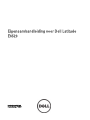 1
1
-
 2
2
-
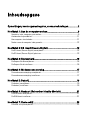 3
3
-
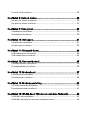 4
4
-
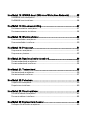 5
5
-
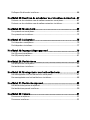 6
6
-
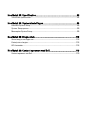 7
7
-
 8
8
-
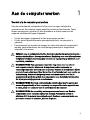 9
9
-
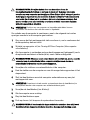 10
10
-
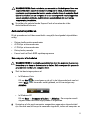 11
11
-
 12
12
-
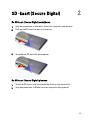 13
13
-
 14
14
-
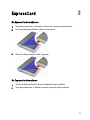 15
15
-
 16
16
-
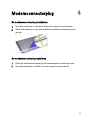 17
17
-
 18
18
-
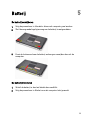 19
19
-
 20
20
-
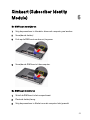 21
21
-
 22
22
-
 23
23
-
 24
24
-
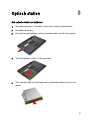 25
25
-
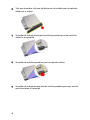 26
26
-
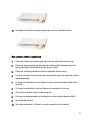 27
27
-
 28
28
-
 29
29
-
 30
30
-
 31
31
-
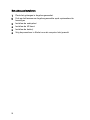 32
32
-
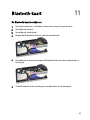 33
33
-
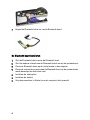 34
34
-
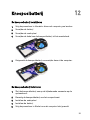 35
35
-
 36
36
-
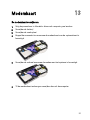 37
37
-
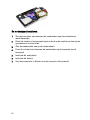 38
38
-
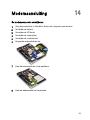 39
39
-
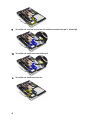 40
40
-
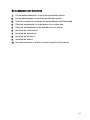 41
41
-
 42
42
-
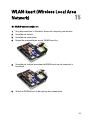 43
43
-
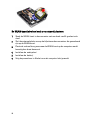 44
44
-
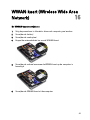 45
45
-
 46
46
-
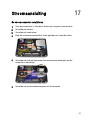 47
47
-
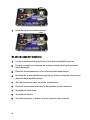 48
48
-
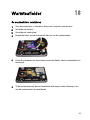 49
49
-
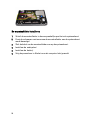 50
50
-
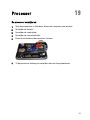 51
51
-
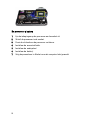 52
52
-
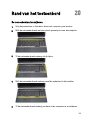 53
53
-
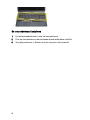 54
54
-
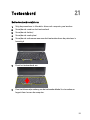 55
55
-
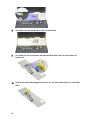 56
56
-
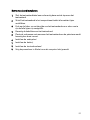 57
57
-
 58
58
-
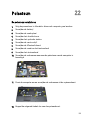 59
59
-
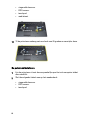 60
60
-
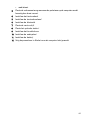 61
61
-
 62
62
-
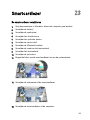 63
63
-
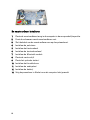 64
64
-
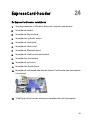 65
65
-
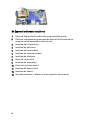 66
66
-
 67
67
-
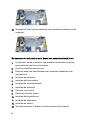 68
68
-
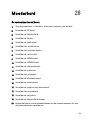 69
69
-
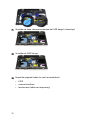 70
70
-
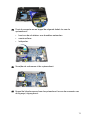 71
71
-
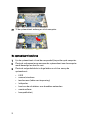 72
72
-
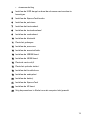 73
73
-
 74
74
-
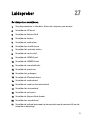 75
75
-
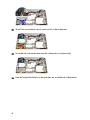 76
76
-
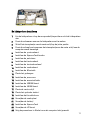 77
77
-
 78
78
-
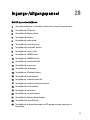 79
79
-
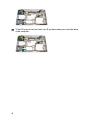 80
80
-
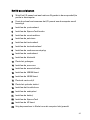 81
81
-
 82
82
-
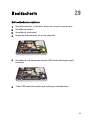 83
83
-
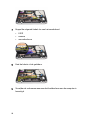 84
84
-
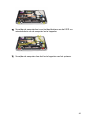 85
85
-
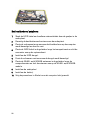 86
86
-
 87
87
-
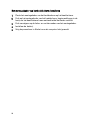 88
88
-
 89
89
-
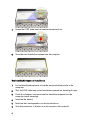 90
90
-
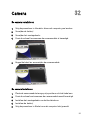 91
91
-
 92
92
-
 93
93
-
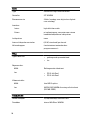 94
94
-
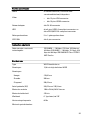 95
95
-
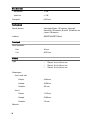 96
96
-
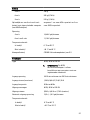 97
97
-
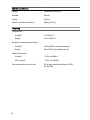 98
98
-
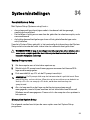 99
99
-
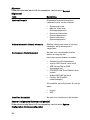 100
100
-
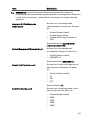 101
101
-
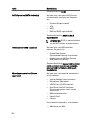 102
102
-
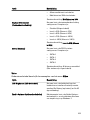 103
103
-
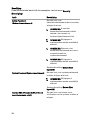 104
104
-
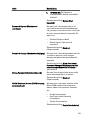 105
105
-
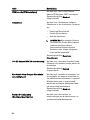 106
106
-
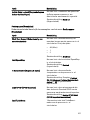 107
107
-
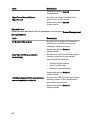 108
108
-
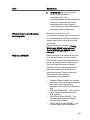 109
109
-
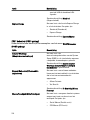 110
110
-
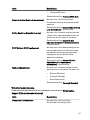 111
111
-
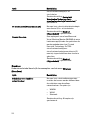 112
112
-
 113
113
-
 114
114
-
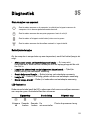 115
115
-
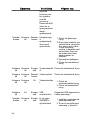 116
116
-
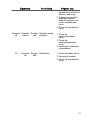 117
117
-
 118
118
-
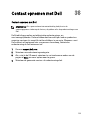 119
119
Dell Latitude E6520 de handleiding
- Categorie
- Notitieboekjes
- Type
- de handleiding
Gerelateerde papieren
-
Dell Vostro V131 de handleiding
-
Dell Latitude E6420 de handleiding
-
Dell LATITUDE E4310 de handleiding
-
Dell Latitude E6220 de handleiding
-
Dell Latitude E6430 de handleiding
-
Dell Precision M4600 de handleiding
-
Dell Latitude E6430 ATG de handleiding
-
Dell Latitude 13 de handleiding
-
Dell Precision M6600 de handleiding
-
Dell LATITUDE E6320 de handleiding